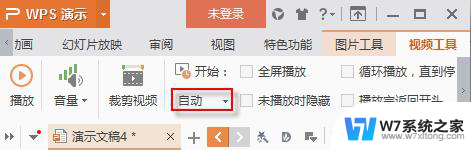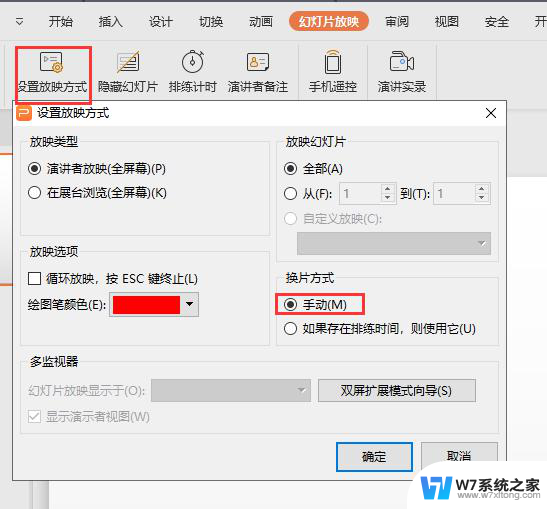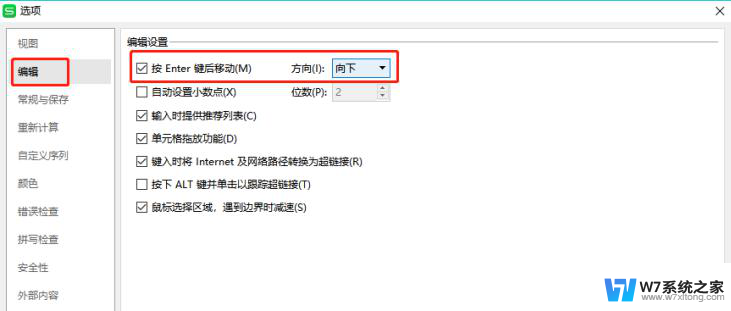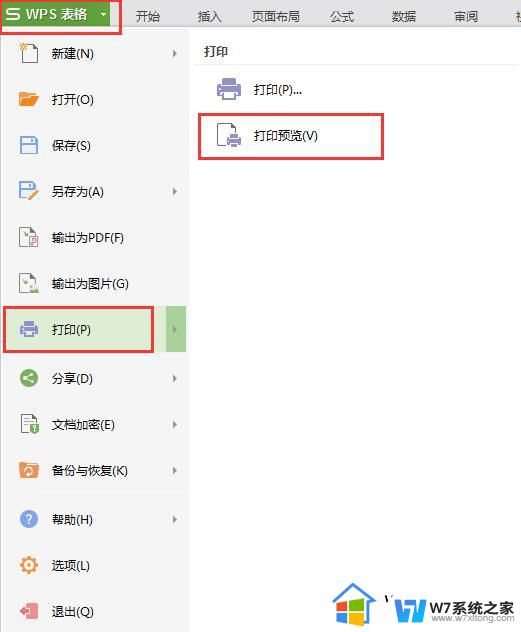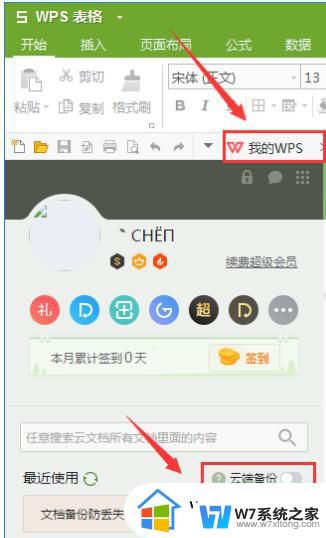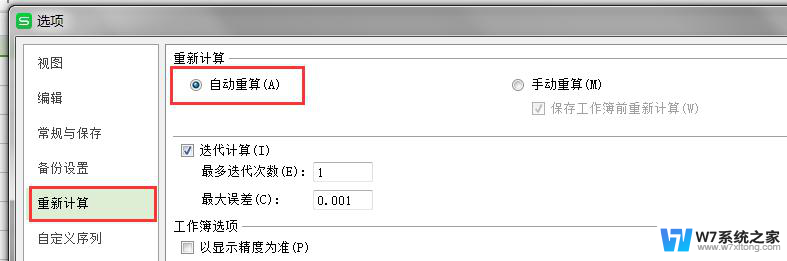wps不会自动翻页 wps自动翻页设置步骤
更新时间:2024-04-17 12:03:17作者:jiang
在日常办公中,我们经常使用wps来处理文档,不过有时候我们会遇到一个问题,就是wps不会自动翻页。这给我们的工作带来了一些不便。为了解决这个问题,我们可以通过以下几个简单的步骤来设置wps的自动翻页功能。打开wps软件,然后点击左上角的文件选项。接着在下拉菜单中选择选项。在弹出的对话框中,找到编辑选项,并点击它。在编辑选项中,我们可以看到自动翻页这个选项,勾选它即可。设置完成后,我们就可以享受到wps自动翻页的便利了。

自动切换幻灯片的方式有两种,如下。
方法一:
1.点击幻灯片切换。
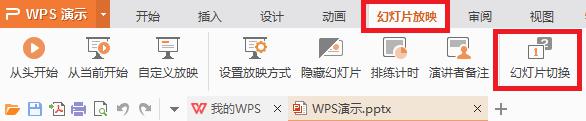
2.在右侧出现的窗口中找到切换方式,勾选“每隔”,并设置需要切换的时间间隔,点击“应用于所有幻灯片”。
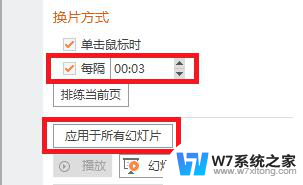
方法二:
1.单击排练计时,进行排练,排练结束时,保留幻灯片排练时间。
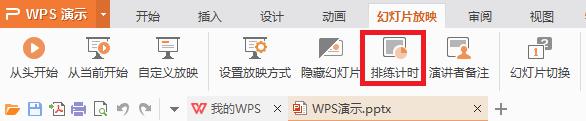
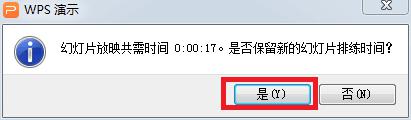
2.点击“设置放映方式”,在换片方式中选择“如果存在排练时间,则使用它→确定”,下次放映时即可自动切换幻灯片。
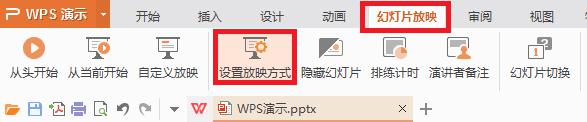
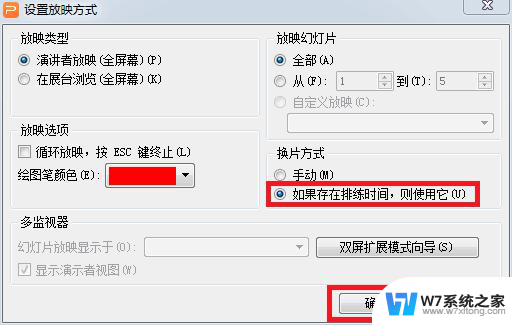
以上是关于wps无法自动换页的全部内容,如果遇到此问题,您可以按照以上步骤进行解决,非常简单快捷。